Windows gir noen forhåndsdefinerte verktøylinjer som er tilgjengelige via oppgavelinjen i Windows. En av disse verktøylinjene er koblingsverktøylinjen. Link Toolbar gir oss tilgang til "Favoritt" - eller "Bokmerke" -sidene i nettleserne. For øyeblikket i Windows 10 støtter Link Toolbar bare delen "Favorittlinje" i Internet Explorer, Edge støttes ikke.
I denne artikkelen følger vi visse trinn hvordan du legger til koblingsverktøylinjen i Windows 10:
Trinn 1:
Høyreklikk på oppgavelinjen i Windows. Gå til "Verktøylinjer" og klikk på "Lenker" -verktøylinjen.
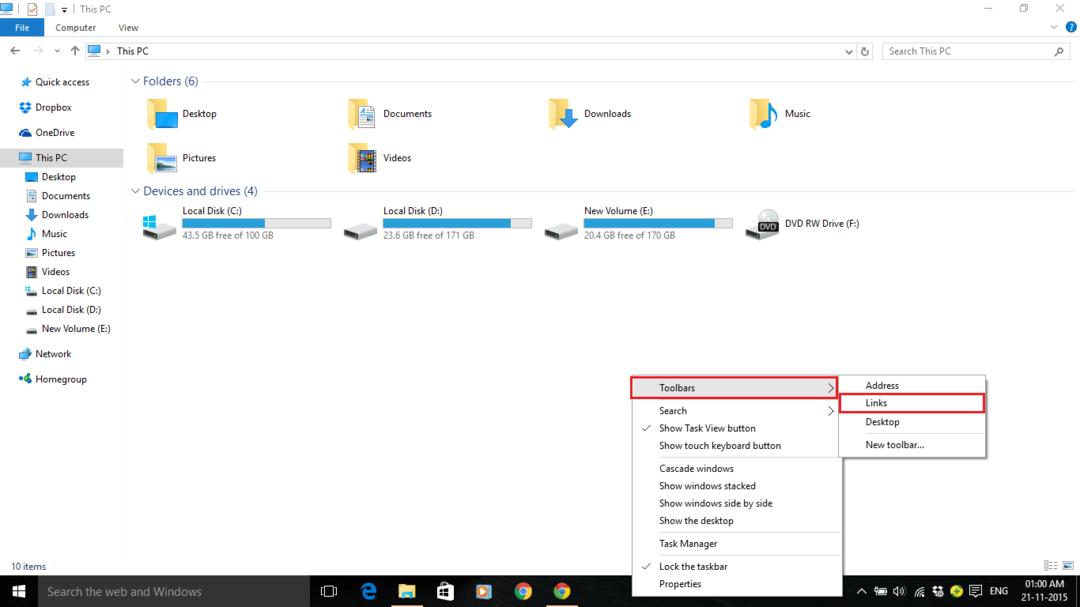
Steg 2:
Koblingsverktøylinjen kommer til oppgavelinjen i Windows, men ikonene vises ikke på oppgavelinjen i Windows. Derfor er det bare tilgjengelig ved hjelp av "» "-ikonet.

Trinn 3:
For å vise noen av ikonene, må du sjekke om oppgavelinjen i Windows er låst eller ikke.
Hvis oppgavelinjen er låst, kan du fjerne den ved å høyreklikke på oppgavelinjen i Windows og klikke på "Lås oppgavelinjen".
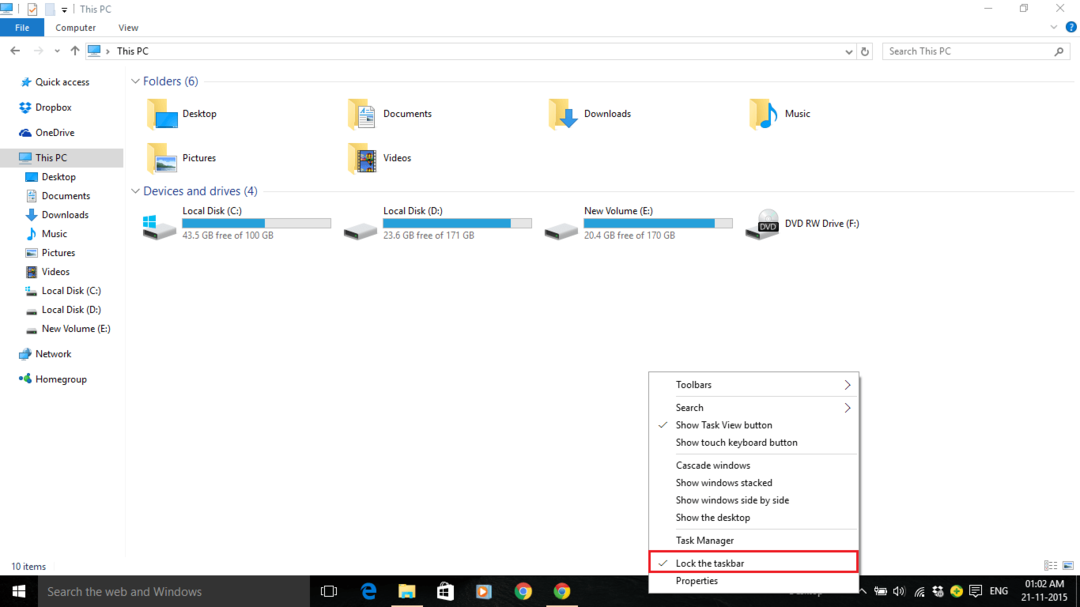
Derfor blir Windows-oppgavelinjen låst opp.
Trinn 4:
Nå kan du dra verktøylinjen mot de festede ikonene på oppgavelinjen i Windows. Verktøylinjeelementene vil nå også vises på oppgavelinjen. Du kan bare klikke på disse elementene for å få tilgang til programmene.
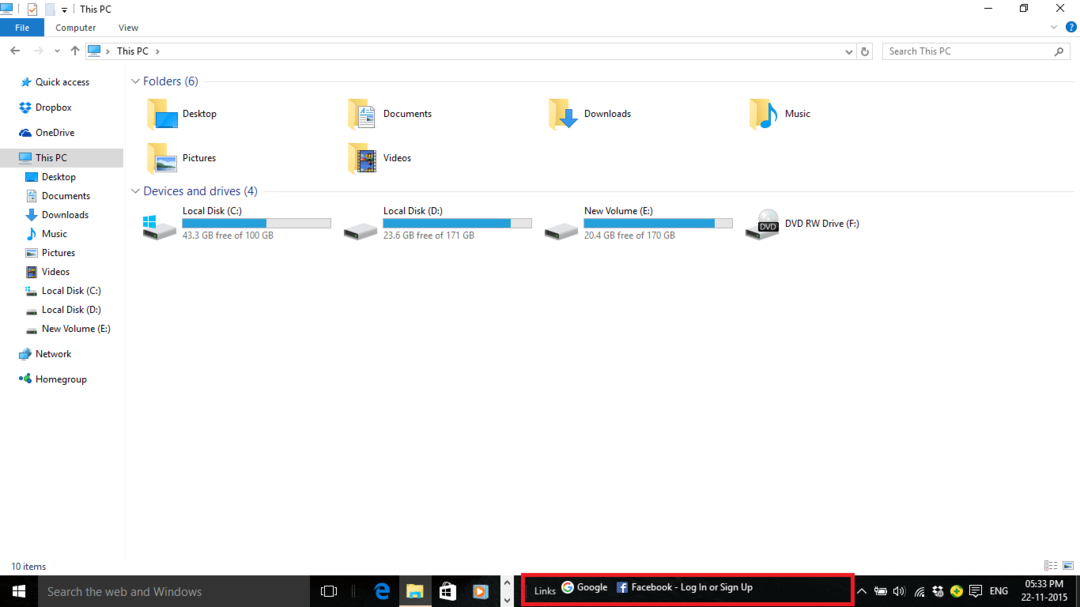
Trinn 5:
Ved å klikke på en av lenkene vil du lede deg til websiden ved hjelp av standard nettleser. For eksempel har vi klikket på "Google" -lenken. Denne lenken vil be standard nettleser om å åpne den gitte websiden.
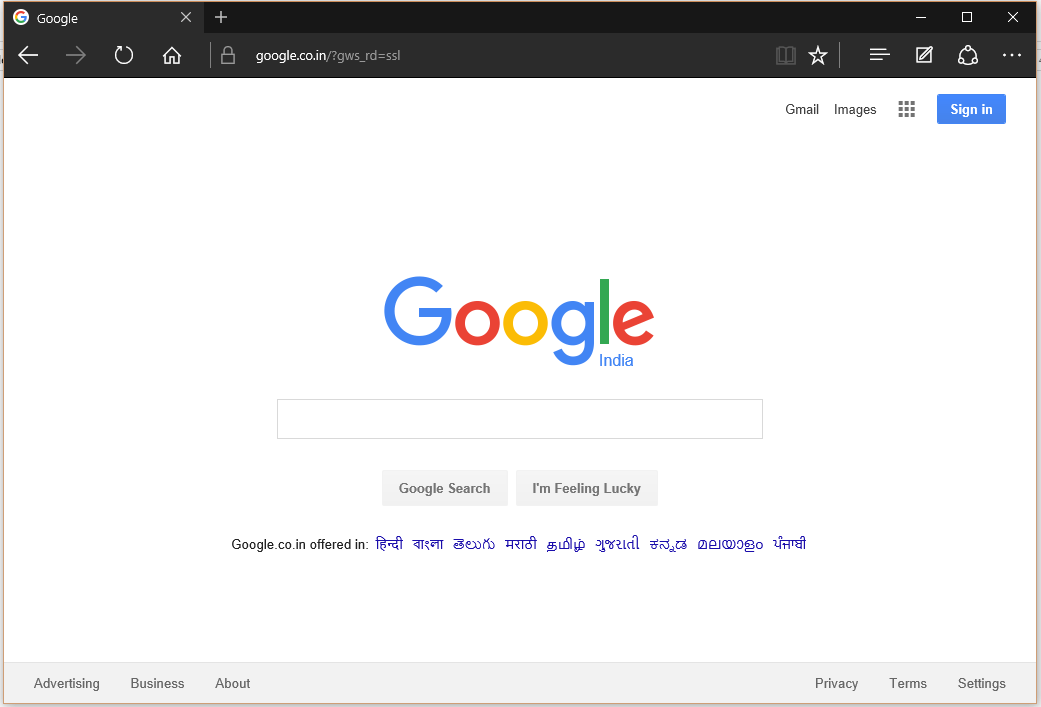
Merk: Du kan bruke skrivebordets verktøylinje mer effektivt hvis du bruker et minimum antall favorittlenker eller bokmerker i nettleseren din.


